Обслуживание аппарата HP Photosmart 2613/2713
Устройство не требует серьезного ухода. Иногда может потребоваться почистить стекло и подложку крышки, чтобы удалить пыль с поверхности и обеспечить четкость копий и сканированных изображений. Периодически также потребуется выполнить замену, юстировку или чистку картриджей. Выполняйте простые операции по обслуживанию по мере необходимости.
Чистка
Следы пальцев, пятна, волосы и другие загрязнения на стекле или подложке крышки снижают производительность и ухудшают точность работы таких функций, как В размер страницы. Для обеспечения четкости копий и сканированных изображений может потребоваться почистить стекло и подложку крышки. Возможно, потребуется также удалить пыль с внешней поверхности.
Чистка стекла
Загрязнение стекла (следы пальцев, пятна, волосы и т.п.) снижают производительность и ухудшают точность работы таких функций, как В размер страницы.
1 Выключите аппарат, отсоедините кабель питания и поднимите крышку.
При выключении кабеля питания из розетки сбрасываются дата и время. После подключения кабеля питания потребуется переустановить дату и время. Все факсы, хранящиеся в памяти, будут удалены.
2 Очистите стекло мягкой тканью или губкой, слегка смоченной неабразивным средством для чистки стекла.
Не используйте для чистки стекла абразивные, ацетоновые, бензоловые или тетрахлоруглеродные средства - они могут повредить стекло. Не наливайте и не разбрызгивайте жидкость непосредственно на стекло. Жидкость может проникнуть под стекло и повредить аппарат.
3 Во избежание образования пятен досуха протрите стекло замшевой или целлюлозной губкой.
Чистка подложки крышки
На белой подложке для документов, расположенной с нижней стороны крышки, может скапливаться небольшое количество мусора.
1 Выключите аппарат, отсоедините кабель питания и поднимите крышку.
2 Очистите белую подложку для документов мягкой тканью или губкой, слегка смоченной теплой водой с мягким мылом.
3 Удаляйте загрязнения, аккуратно протирая подложку. Не соскабливайте загрязнения.
4 Досуха протрите подложку замшей или мягкой тканью.
Не используйте салфетки с бумажной основой - они могут поцарапать подложку.
5 Если не удается достаточно хорошо очистить подложку, повторите описанные выше шаги с использованием изопропилового (протирочного) спирта, затем тщательно протрите подложку влажной тканью для удаления малейших следов спирта.
Не допускайте попадания спирта на стекло или окрашенные части, так как это может привести к его повреждению.
Чистка внешних поверхностей
Пыль и пятна с корпуса следует удалять мягкой тканью или слегка увлажненной губкой. Внутренние поверхности не требуют чистки. Не допускайте попадания жидкости внутрь аппарата и на панель управления.
Во избежание повреждения окрашенных частей не используйте спирт и чистящие средства на основе спирта для чистки панели управления, крышки или других окрашенных частей аппарата.
Проверка примерных уровней чернил
Можно легко проверить уровень чернил, чтобы определить, как скоро может потребоваться замена. Уровень чернил показывает приблизительный объем чернил.
Проверка уровней чернил с помощью панели управления
Посмотрите на два значка в нижней части цветного графического дисплея, показывающие оставшийся уровень чернил.
- Зеленый значок показывает приблизительный объем чернил, оставшийся в цветном.
- Черный значок показывает приблизительный объем чернил, оставшийся в черном.
Оранжевый значок показывает приблизительный объем чернил, оставшийся в фото.
Серо-голубой значок показывает приблизительный объем чернил, оставшийся в сером фото.
Если на значке изображена пустая капля, значит, в соответствующем почти не осталось чернил, и его потребуется вскоре заменить.
Заменяйте его, когда качество печати начинает ухудшаться.
Примерный уровень чернил можно также проверить с помощью компьютера. При наличии USB-соединения между компьютером и аппаратом см. экранную Справку по программе HP Image Zone для получения сведений о проверке уровней чернил в окне Обслуживание принтера. При наличии сетевого соединения можно проверять уровни чернил со встроенного Web-сервера (EWS).
Печать отчета самопроверки
Если возникли неполадки при печати, то, прежде чем заменять их, распечатайте отчет самопроверки. Этот отчет содержит полезную информацию о состоянии устройства.
1 Загрузите во входной лоток чистую белую бумагу формата A4 или legal.
2 Нажмите Настройка.
3 Нажмите 2, затем 5.
При этом отобразится меню Печать отчета, а затем будет выбран пункт Отчет самопроверки.
Аппарат распечатает отчет самопроверки, в котором может быть указана причина неполадки печати. Ниже показан образец области проверки чернил в отчете.
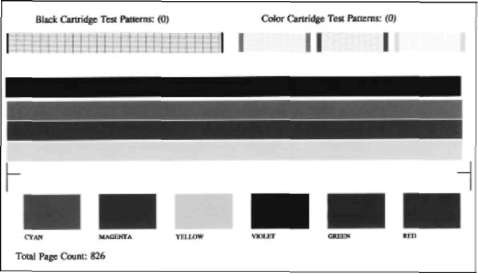
4 Убедитесь, что тестовые шаблоны равномерно заполнены и все сетки отображаются полностью.
Если некоторые линии в шаблоне прерываются, это может означать неисправность сопел. Возможно, необходимо их очистить.
5 Убедитесь, что цветные полосы идут поперек всей страницы.
Если черная линия отсутствует, блеклая, с прожилками или содержит несколько линий, это может означать неисправность черного или фото в правом гнезде.
Если какие-либо из оставшихся трех линий отсутствуют, блеклые, с прожилками или содержат линии, это может означать неисправность цветного в левом гнезде.
6 Цветные прямоугольники должны быть равномерно окрашены и соответствовать перечисленным ниже цветам.
Должны отображаться прямоугольники следующих цветов: голубой, пурпурный, желтый, фиолетовый, зеленый и красный. Если отдельные цветные прямоугольники не отображаются или цвет прямоугольника замутнен или не соответствует метке, указанной под прямоугольником, это может означать, что в соответствующем цветном закончились чернила. Возможно, потребуется заменить.
Обслуживание
Для обеспечения оптимального качества печати потребуется выполнить простые операции по обслуживанию.
Перед заменой или чисткой картриджей необходимо ознакомиться с названиями частей и правилами обращения.
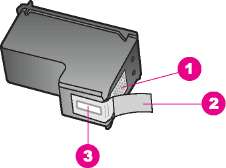 Медные контакты
Пластиковая лента с розовым язычком (необходимо удалить перед установкой) Сопла под защитной лентой
Держите их за детали из черной пластмассы, эмблемой вверх. Не дотрагивайтесь до медных контактов или сопел.

 Не допускайте падения. Они могут быть повреждены и стать непригодными для использования.
Замена
Когда чернила заканчиваются, на цветном графическом дисплее отображается соответствующее сообщение.
Уровень оставшихся чернил можно проверить с помощью программы Директор HP, которая поставляется с программным обеспечением HP Image Zone.
Когда на цветном графическом дисплее появляется предупреждающее сообщение о том, что заканчиваются чернила, проверьте, есть ли другой для замены. Их также следует заменить, если текст отображается блекло или возникают неполадки качества печати.
Этими указаниями также можно воспользоваться для замены черного на фото или серый фото, чтобы печатать высококачественные цветные или черно-белые фотографии.
1 Убедитесь в том, что устройство включено.
Если аппарат будет выключен во время поднятия крышки доступа к каретке для получения доступа, извлечь будет невозможно. Если они установлены с правой стороны ненадежно, попытка их удаления из может привести к его повреждению.
2 Откройте крышку доступа к каретке, подняв ее с передней стороны по центру аппарата до ее фиксации.
Каретка будет находиться в аппарате в крайнем правом положении.
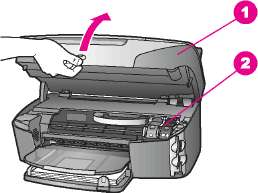 Крышка доступа к каретке
Каретка
Когда каретка остановилась и остается неподвижной в холостом режиме, нажмите и затем поднимите фиксатор внутри.
В случае замены цветного поднимите зеленый фиксатор с левой стороны.
В случае замены черного, фото или серого фото поднимите черный фиксатор с правой стороны.
 Фиксатор цветного
Фиксатор черного, фото и серого фото
Нажмите чтобы освободить, затем извлеките гнезда, потянув на себя.
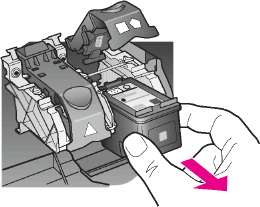
В случае извлечения черного для замены его фото или серым фото храните его в защитном футляре.
В случае извлечения, когда в нем заканчиваются или закончились чернила, утилизируйте его. Извлеките новый из упаковки и, держа его только за детали из черной пластмассы, аккуратно удалите пластиковую ленту, потянув ее за розовый язычок.
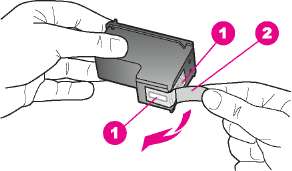 Медные контакты
Пластиковая лента с розовым язычком (необходимо удалить перед установкой) Сопла под защитной лентой
Не дотрагивайтесь до медных контактов или сопел. Прикосновение к этим частям может привести к засорению, прекращению подачи чернил и ухудшению электрических контактов.


7 Опустите в пустое гнездо на площадке. Нажмите до щелчка.
Если на нем имеется обозначение белого треугольника, установите в гнездо слева. На фиксаторе зеленого цвета имеется закрашенный белый треугольник.
Если имеется обозначение белого квадрата или белого пятиугольника, установите в гнездо справа. На фиксаторе черного цвета имеется закрашенный белый квадрат или закрашенный белый пятиугольник.
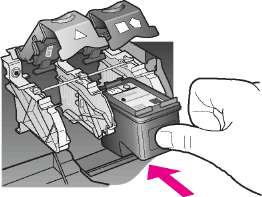
8 Нажмите на фиксатор вниз до упора. Убедитесь, что фиксатор закрепился под нижними выступами.
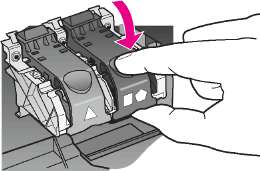
9 Закройте крышку доступа к каретке.

Использование
Можно также оптимизировать качество цветных фотографий и копий, распечатываемых на аппарате. Выньте черный и вставьте вместо него фото. При установке цветного и фото используется шестицветная система, обеспечивающая улучшенное качество цветных фотографий.
Если потребуется напечатать обычные текстовые документы, снова установите черный. Используйте защитный футляр, предназначенный для предохранения, когда он не используется.
Использование серого
Можно также оптимизировать качество черно-белых фотографий и копий, распечатываемых на аппарате, с помощью серого фото. Выньте черный и вставьте вместо него серый. При установке трехцветного и серого выполняется печать всего диапазона тонов серого, что обеспечивает улучшенное качество черно-белых фотографий.
Если потребуется напечатать обычные текстовые документы, снова установите черный. Используйте защитный футляр, предназначенный для предохранения, когда он не используется.
Использование защитного футляра
Защитный футляр картриджа предназначен для предохранения, когда он не используется, и предотвращения высыхания чернил. При извлечении из с целью его последующего использования, храните его в защитном футляре. Например, при извлечении черного храните его в защитном футляре, и тогда можно будет выполнять печать высококачественных фотографий с помощью фото и цветного.
Установка картриджа в защитный футляр
Вставьте в защитный футляр под небольшим углом и нажмите на него до щелчка.
 Извлечение из защитного футляра
Нажмите на верхнюю часть защитного футляра, затем сдвиньте его назад, чтобы освободить его, а затем выньте из футляра.

Юстировка
Аппарат предлагает выполнить юстировку каждый раз после установки или замены. Кроме того, юстировку можно выполнить в любое время с помощью панели управления или программы HP Image Zone на компьютере. Юстировка обеспечивает печать высокого качества.
Если вынимается и снова устанавливается один и тот же, аппарат не выдает запрос на юстировку. Аппарат запоминает значения юстировки, поэтому не требуется выполнять их повторную юстировку.
Выполнение юстировки с панели управления при получении запроса
Убедитесь, что во входной лоток загружена чистая бумага формата A4 или letter, затем нажмите OK.
С помощью будет распечатана страница юстировки, и выполнена юстировка. Утилизируйте или выбросьте распечатанную страницу.
Юстировка не будет выполнена, если при выполнении юстировки во входной лоток загружена цветная бумага. Загрузите во входной лоток чистую бумагу и попытайтесь снова выполнить юстировку.
Если юстировку снова не удастся выполнить, возможно, датчик неисправен.
Выполнение юстировки с панели управления
1 Загрузите во входной лоток чистую белую бумагу формата A4 или legal.
2 Нажмите Настройка.
3 Нажмите 6, затем 2.
При этом отобразится меню Средства, а затем будет выбран пункт Юстировка.
С помощью будет распечатана страница юстировки, и выполнена юстировка.
Чистка
Эту функцию следует использовать, когда в отчете самопроверки на любой из цветных линий видны штрихи или белые линии. Не чистите их без необходимости. При этом тратятся чернила и сокращается срок службы сопел.
1 Загрузите во входной лоток чистую белую бумагу формата A4 или legal.
2 Нажмите Настройка.
3 Нажмите 6, затем 1.
При этом отобразится меню Средства, а затем будет выбран пункт Чистка.
Аппарат распечатает страницу, которую можно выбросить или утилизировать.
Чистка контактов
Чистку контактов следует производить только в том случае, если после чистки и юстировки на цветном графическом дисплее выводятся повторяющиеся сообщения о необходимости проверки.
Перед чисткой контактов выньте и убедитесь в отсутствии препятствий в области контактов, затем установите его обратно. Если сообщения о проверке продолжают появляться, очистите контакты.
Подготовьте следующие материалы:
• сухие тампоны из пенорезины, ткань без ворса или любой мягкий материал, который не будет распадаться на части или оставлять волокна;
• дистиллированная, отфильтрованная или бутылочная вода (вода из-под крана может содержать загрязнения, способные повредить).
Не используйте чистящие средства для валиков или спирт для чистки контактов. Это может привести к повреждению.
Чистка контактов
1 Включите аппарат и откройте крышку доступа к каретке. Каретка будет находиться в аппарате в крайнем правом положении.
2 Дождитесь остановки, затем отсоедините кабель питания от задней панели.
При выключении кабеля питания из розетки сбрасываются дата и время. После подключения кабеля питания потребуется переустановить дату и время.
3 Поднимите один из фиксаторов в открытое положение, затем выньте его.
Не следует одновременно извлекать оба.
Извлекайте и чистите по одному. Не оставляйте его вне более 30 минут.
4 Проверьте контакты на наличие чернил или посторонних частиц.
5 Смочите чистый тампон из пенорезины или ткань без ворса дистиллированной водой и тщательно отожмите лишнюю воду.
6 Возьмите за боковые стороны.
7 Чистите только медные контакты.

Установите обратно в каретку и закройте фиксатор. При необходимости повторите операцию для второго. Аккуратно закройте крышку доступа к каретке и подсоедините кабель питания на задней панели.
Очистка области вокруг сопел
Если аппарат используется в запыленном месте, внутри устройства может скапливаться небольшое количество пыли. В этом мусоре могут быть частички пыли, волосы, шерсть или волокна от одежды.
Чистку области вокруг сопел следует производить только в том случае, если на распечатанных страницах снова появляются штрихи и пятна даже после чистки с помощью панели управления или программы HP Image Zone.
Подготовьте следующие :
• сухие тампоны из пенорезины, ткань без ворса или любой мягкий материал, который не будет распадаться на части или оставлять волокна;
• дистиллированная, отфильтрованная или бутылочная вода (вода из-под крана может содержать загрязнения, способные повредить).
Не дотрагивайтесь до медных контактов или сопел. Прикосновение к этим частям может привести к засорению, прекращению подачи чернил и ухудшению электрических контактов.
1 Включите аппарат и откройте крышку доступа к каретке.
Каретка будет находиться в аппарате в крайнем правом положении.
2 Дождитесь остановки, затем отсоедините кабель питания от задней панели.
При выключении кабеля питания из розетки сбрасываются дата и время. После подключения кабеля питания потребуется переустановить дату и время.
3 Поднимите один из фиксаторов в открытое положение, затем выньте его.
Не следует одновременно извлекать оба.
Извлекайте и чистите по одному. Не оставляйте вне более 30 минут.
4 Поместите на лист бумаги соплами вверх.
5 Слегка увлажните чистый тампон из пенорезины дистиллированной водой.
6 Очистите тампоном поверхность и края в области сопел, как показано ниже.
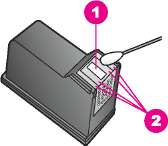 Пластинка сопел (не чистить)
Поверхность и края в области сопел
Не чистите пластинку сопел.
7 Установите его обратно в каретку и закройте фиксатор.
8 При необходимости повторите операцию для второго.
9 Аккуратно закройте крышку доступа к каретке и подсоедините кабель питания на задней панели .
Изменение параметров аппарата
Параметры времени режима энергосбережения и времени задержки запроса можно изменить таким образом, чтобы он работал в соответствии с вашими потребностями. Можно также восстановить исходные значения параметров, которые были установлены в новом аппарате. После этого произойдет удаление установленных ранее параметров.
Установка задержки для режима энергосбережения
Электролампа в сканере остается включенной в течение указанного периода времени, чтобы аппарат мог выполнять поступающие запросы без задержек. Если аппарат не использовался в течение определенного периода времени, для экономии электроэнергии электролампа выключается. Для выхода из этого режима достаточно нажать любую кнопку на панели управления.
В аппарате автоматически задается переход в режим энергосбережения через 12 часов. Если требуется, чтобы аппарат переходил в этот режим быстрее, выполните приведенные ниже действия.
1 Нажмите Настройка.
2 Нажмите 7, затем 2.
При этом отобразится меню Предпочтения, а затем будет выбран пункт Установить время режима энергосбережения.
3 Нажмите для выбора соответствующего времени и нажмите OK.
Можно также выбрать 1, 4, 8 или 12 часов для времени энергосбережения.
Установка времени задержки запроса
С помощью параметра Вр. задержки запр. можно задавать время, по истечении которого появляется сообщение с запросом о выполнении следующего действия. Например, если была нажата кнопка Копирование и в течение времени задержки запроса никакие другие кнопки не нажимались, на цветном графическом дисплее появится сообщение "Нажмите ЗАПУСК для копирования. Нажмите число или OK для выбора." Можно выбрать Быстр., Нормальн., Медленн. или Выкл.. При выборе значения Выкл. на цветном графическом дисплее не будут отображаться подсказки, но другие сообщения, например сообщения об ошибках и предупреждающие сообщения о том, что заканчиваются чернила, будут отображаться.
1 Нажмите Настройка.
2 Нажмите 7, затем 3.
При этом отобразится меню Предпочтения, а затем будет выбран пункт Задать время задер запр.
3 Нажмите V для выбора времени задержки и нажмите OK.
Восстановление заводских параметров
Можно восстановить исходные заводские значения параметров, которые были установлены в новом аппарате.
При восстановлении заводских параметров по умолчанию не будет сброшена информация даты, а также изменения параметров сканирования, настроек языка и страны/региона.
Эту операцию можно выполнить только с панели управления.
1 Нажмите Настройка.
2 Нажмите 6, затем 3.
При этом отобразится меню Средства, а затем будет выбран пункт Восстан. заводск. парам.
Будут восстановлены заводские параметры по умолчанию.
Шумы при самообслуживании
После длительных периодов бездействия (приблизительно через 2 недели) в аппарате может раздаваться шум. Это нормальная работа устройства, которая необходима для обеспечения высокого качества печати на аппарате.
<<<назад
далее>>>
|